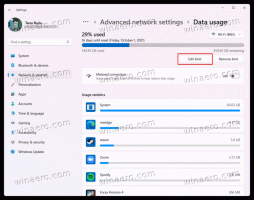Desativar animações de interface do usuário no Firefox 57 Quantum
Como você deve saber, o Firefox 57 vem com uma nova interface de usuário, conhecida como "Photon". O objetivo é fornecer uma sensação mais moderna e elegante que seja consistente em várias plataformas. Substituiu a interface de usuário "Australis" anterior e apresenta novos menus, um novo painel de personalização e guias sem cantos arredondados. Existem várias animações sofisticadas habilitadas por padrão na IU do Proton. Você pode querer desativá-los para acelerar o navegador.
Firefox 57 é um grande passo para a Mozilla. O navegador vem com uma nova interface de usuário, codinome "Photon", e apresenta um novo motor "Quantum". Foi uma mudança difícil para os desenvolvedores, porque com este lançamento, o navegador abandonou completamente o suporte para add-ons baseados em XUL! Todos os complementos clássicos estão obsoletos e são incompatíveis, e apenas alguns mudaram para a nova API WebExtensions. Alguns dos complementos legados têm substituições ou alternativas modernas. Infelizmente, existem muitos complementos úteis que não possuem análogos modernos.
O mecanismo Quantum é totalmente voltado para a renderização e processamento de páginas paralelas. É construído com uma arquitetura multiprocessos para processamento CSS e HTML, o que o torna mais confiável e rápido.
Se você não gosta de novas animações da IU do Proton ou deseja acelerar a interface do usuário do navegador, pode desativá-las rapidamente.
Para desativar animações de IU no Firefox 57 Quantum, faça o seguinte.
- Abra uma nova guia e digite o seguinte texto na barra de endereço:
sobre: config
Confirme que você terá cuidado se uma mensagem de aviso for exibida para você.
- Insira o seguinte texto na caixa de pesquisa:
toolkit.cosmeticAnimations.enabled
Veja a seguinte captura de tela:
- Você verá o parâmetro toolkit.cosmeticAnimations.enabled. Clique duas vezes nele para defini-lo como falso.
Se um dia você mudar de ideia, abra a página about: config novamente, encontre o parâmetro toolkit.cosmeticAnimations.enabled e defina-o como true. Isso irá restaurar as animações.
É isso.